当你尝试将内部/外部硬盘驱动器安装或连接到 PC 时,最常发生“磁盘未知未初始化”错误。我们倾向于在我们的磁盘驱动器上存储大量数据,看到屏幕上弹出这个错误只不过是一场噩梦。那么,磁盘未初始化是什么意思呢?如果你遇到此错误,你会丢失所有数据吗?让我们了解如何解决 Windows 10 上的“磁盘未初始化”错误。
“磁盘未初始化”是什么意思?

好吧,你可能会遇到这个错误最随机的情况。简单来说,“磁盘未初始化”意味着某个磁盘未在你的系统中有效注册。如果特定磁盘损坏,你的设备可能无法正确读取它,从而导致设备上出现“磁盘未知未初始化”错误。
是什么导致“磁盘未知未初始化”错误?
由于多种原因,你的磁盘可能会损坏:
- 物理伤害
- 损坏的主引导记录 (MBR) 条目。
- 磁盘初始化无效。
- 存在病毒或恶意软件。
- 连接问题。
- 坏磁盘扇区。
- USB 电缆故障。
如何修复“磁盘未知未初始化”错误?
以下是解决 Windows 10 PC 上未知磁盘初始化问题的一些有效解决方案。
解决方案 #1:初始化磁盘
如何修复Windows 10磁盘未知未初始化?如果硬盘未正确初始化,你可以通过 Windows 磁盘管理实用工具执行相同操作。在此 Windows 内置的帮助下,你可以手动执行磁盘初始化过程来修复错误。这是你需要做的:
右键单击桌面上的“此电脑”,然后选择“管理”。你也可以通过“开始”菜单搜索启动“磁盘管理”窗口,只要你觉得方便。
弹出“计算机管理”窗口后,点击左侧菜单窗格中的“磁盘管理”选项。在这里,你将看到列出的所有磁盘分区。选择你遇到问题的磁盘,右键单击它并选择“初始化磁盘”。
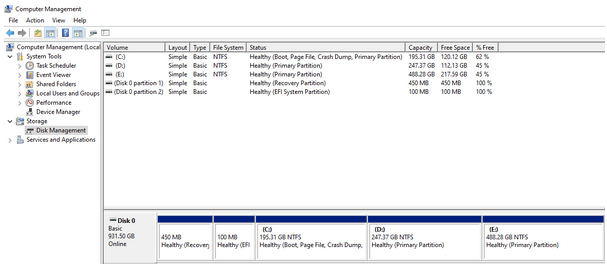
未分配的磁盘将标记为黑色,主分区将标记为蓝色。
检查磁盘名称,选择分区样式(如果你使用的是当前版本的 Windows 10,则首选 GPT),然后点击“确定”以初始化磁盘。
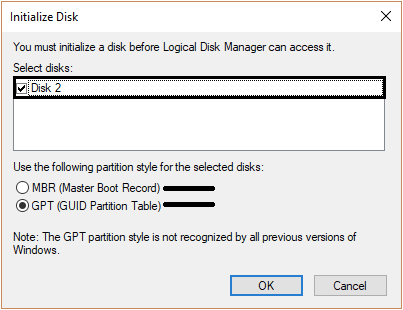
解决方案 #2:使用 DiskPart 命令擦除磁盘
Windows 10磁盘未知未初始化的解决办法:解决“未知磁盘未初始化”问题的另一种解决方案是完成擦除整个磁盘,使用“DiskPart”实用程序命令擦除其所有内容。这是你需要做的:
按 Windows + R 组合键启动运行窗口。
在文本框中键入“Diskpart.exe”,然后按 Enter。
现在在命令提示符 shell 中键入“List Disk”以列出设备上的所有磁盘分区。
键入“select <磁盘名称>”以选择损坏的磁盘。(参考快照)
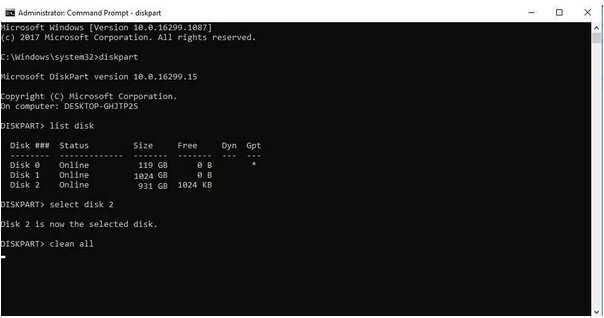
选择磁盘后,键入“clean all”命令按 Enter 擦除其数据并重新开始。
解决方案#3:扫描你的设备以查找病毒或恶意软件
如何修复Windows 10磁盘未知未初始化?由于你的设备上存在病毒或恶意软件,你还可能面临“磁盘未初始化”错误。因此,我们建议你在设备上运行完整的系统扫描,以查找任何潜在威胁,以保护你的 PC。
下载适用于 Windows 的“ Advanced System Protector ”工具,终极 PC适用于你 PC 的安全套件这使你可以抵御可能损害你设备安全的各种病毒、恶意软件、木马、间谍软件。
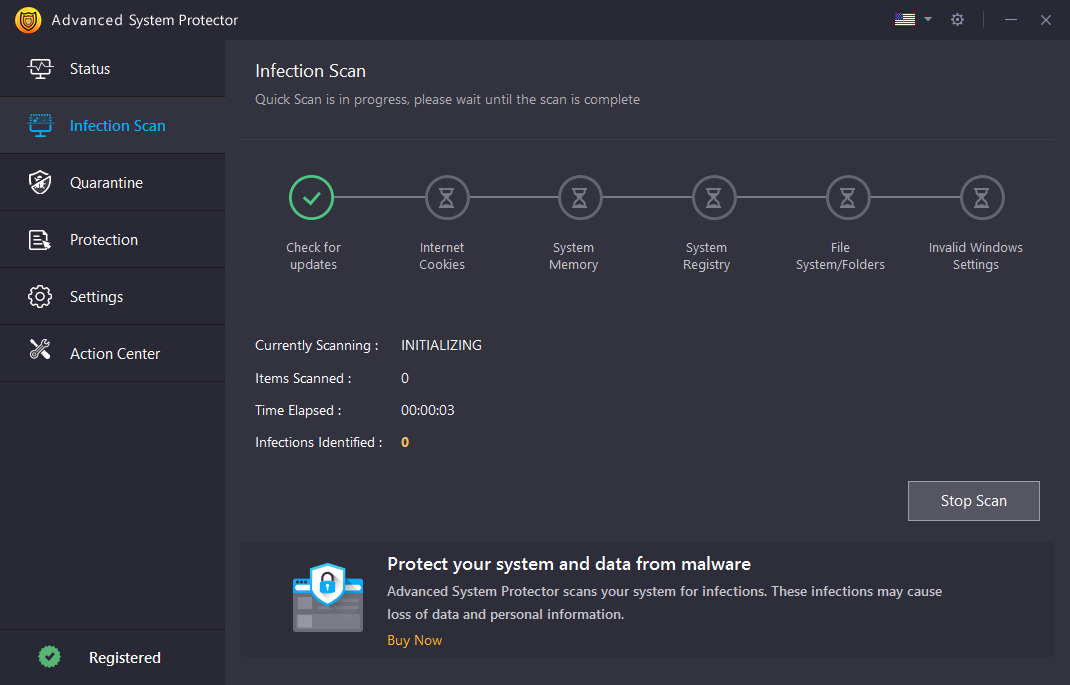
Advanced System Protector 将确保你的设备安全可靠,并允许你一键扫描整个设备。现在下载!
结论
这是 3 个最有效的Windows 10磁盘未知未初始化的解决办法,可让你修复 Windows 10 PC 上的“未知磁盘未初始化”问题。此外,在调整上述这些解决方案之前,请确保彻底检查并物理检查硬盘电缆以寻找任何损坏。如果你发现硬件有任何明显损坏,请尝试更换它以检查它是否修复了设备上的“磁盘未初始化”错误。

